啟用配置審核功能
Windows Server 2008系統的審核功能在默認狀態下並沒有啟用,我們必須針對特定系統事件來啟用、配置它們的審核功能,這樣一來該功能才會對相同類型的系統事件進行監視、記錄,網絡管理員日後只要打開對應系統的日志記錄就能查看到審核功能的監視結果了。審核功能的應用范圍很廣泛,不但可以對服務器系統中的一些操作行為進行跟蹤、監視,而且還能依照服務器系統的運行狀態對運行故障進行快速排除。當然,需要提醒各位朋友的是,審核功能的啟用往往要消耗服務器系統的一些寶貴資源,並會造成服務器系統的運行性能下降,這是因為Windows Server 2008系統必須騰出一部分空間資源來保存審核功能的監視、記錄結果。為此,在服務器系統空間資源有限的情況下,我們應該謹慎使用審核功能,確保該功能只對一些特別重要的操作進行監視、記錄。
在啟用、配置Windows Server 2008系統的審核功能時,我們可以先以系統超級權限登錄進入對應系統,打開該系統桌面中的“開始”菜單,從中依次點選“設置”、“控制面板”命令,在彈出的系統控制面板窗口中依次單擊“系統和維護”、“管理工具”圖標,在其後出現的管理工具列表窗口中,找到“本地安全策略”圖標,並用鼠標雙擊該圖標,打開本地安全策略控制台窗口。
其次在目標控制台窗口的左側顯示窗格中,依次展開“安全設置”/“本地策略”/“審核策略”分支選項,在對應“審核策略”分支選項的右側顯示窗格中,我們會發現Windows Server 2008系統包含九項審核策略,也就是說服務器系統可以允許對九大類操作進行跟蹤、記錄,如圖1所示。
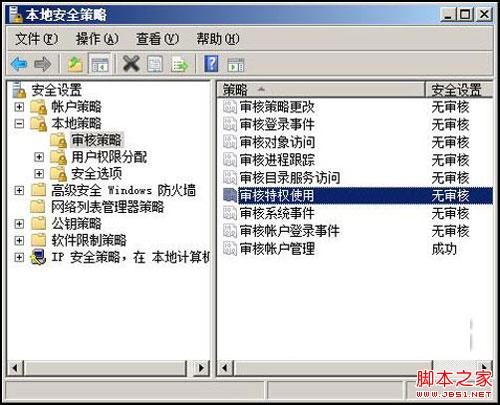
圖1 本地安全策略
審核進程跟蹤策略,是專門用來對服務器系統的後台程序運行狀態進行跟蹤記錄的,例如服務器系統後台突然運行或關閉了什麼程序,handle句柄是否進行了文件復制或系統資源的訪問等操作,審核功能都可以對它們進行跟蹤、記錄,並將監視、記錄的內容自動保存到對應系統的日志文件中。
審核帳戶管理策略,是專門用來跟蹤、監視服務器系統登錄賬號的修改、刪除、添加操作的,任何添加用戶賬號操作、刪除用戶賬號操作、修改用戶賬號操作,都會被審核功能自動記錄下來。
審核特權使用策略,是專門用來跟蹤、監視用戶在服務器系統運行過程中執行除注銷操作、登錄操作以外的其他特權操作的,任何對服務器系統運行安全有影響的一些特權操作都會被審核功能記錄保存到系統的安全日志中,網絡管理員根據日志內容就容易找到影響服務器運行安全的一些蛛絲馬跡。
啟用不同的審核策略,Windows Server 2008系統就會對不同類型的操作進行跟蹤、記錄,網絡管理員應該依照自己的安全要求以及服務器系統的性能配置,來啟用適合自己的審核策略,而不要盲目地啟用所有審核策略,那樣一來審核功能的作用反而得不到充分發揮。
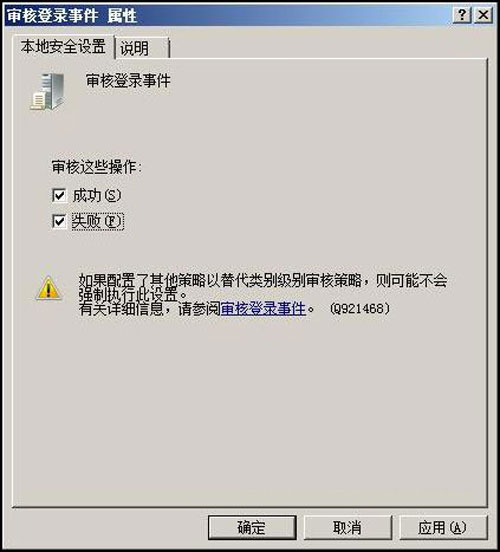
圖2 審核登陸事件屬性
比方說,要是我們想對服務器系統的登錄狀態進行跟蹤、監視,以便確認局域網中是否存在非法登錄行為時,那我們就可以直接用鼠標雙擊這裡的審核登錄事件策略,打開對應策略的選項設置對話框(如圖2所示),選中其中的“成功”和“失敗”選項,再單擊“確定”按鈕,如此一來Windows Server 2008系統日後就會自動對本地服務器系統的所有系統登錄操作進行跟蹤、記錄,無論是登錄服務器成功的操作還是登錄服務器失敗的操作,我們都能通過事件查看器找到對應的操作記錄,仔細分析這些登錄操作的記錄我們就能發現本地服務器中是否真的存在非法登錄甚至非法入侵行為。
查看審核功能記錄
啟用、配置好合適的審核策略後,Windows Server 2008系統就會自動對特定類型的操作進行跟蹤、記錄,並將記錄內容保存到對應系統的日志文件中了,以後網絡管理員可以根據日志內容,尋找服務器系統中是否存在安全威脅。在查看審核功能記錄下來的日志內容時,我們必須借助事件查看器功能來完成,下面就是查看審核功能記錄的具體操作步驟:
首先以超級管理員權限進入Windows Server 2008系統,依次單擊該系統桌面中的“開始”/“程序”/“管理工具”/“服務器管理器”命令,打開對應系統的服務器管理器控制台窗口;
其次在該控制台窗口的左側顯示區域中,將鼠標定位於“診斷”分支選項,並從該分支選項下面依次點選“事件查看器”/“Windows日志”子項,在目標子項下面我們會看到“應用程序”、“安全”、“安裝程序”、“系統”、“轉發事件”這五個類別的事件記錄,如圖3所示;

圖3 服務器管理器
用鼠標選中某個類別選項時,我們就能從圖3界面的中間顯示區域中清楚地看到對應類別下的所有事件記錄,再用鼠標雙擊指定的記錄選項時,就能打開目標事件記錄的詳細信息界面,在該界面中我們就可以詳細查看到目標事件的來源、具體的事件內容、事件ID以及其他相關信息等。
發現重要的事件內容時,我們還可以對其執行一些操作;比方說,為了日後有空時能對重要事件內容進行仔細分析,我們可以將重要事件內容先保存起來,以防止清理日志時被意外刪除掉,在保存重要事件內容時,我們只要用鼠標右鍵單擊目標事件內容,從彈出的快捷菜單中執行“將事件另存為”命令,之後設置好保存路徑以及具體的文件名稱,再單擊“保存”按鈕就可以了,日後只需要再執行右鍵菜單中的“打開保存的日志”命令,就能將以前保存好的日志文件調用出來了。要是發現服務器系統中保存的事件內容太多時,我們應該定期執行右鍵菜單中的“清除日志”命令來清空日志記錄,以便騰出更多的寶貴空間資源。在日志記錄較多的情況下,要想快速尋找自己想要的事件記錄是一件不容易的事情,此時我們不妨執行“篩選當前日志”命令來對日志記錄進行篩選。
實戰應用審核功能
審核功能在現實環境中對Windows Server 2008系統尤為重要,因為服務器系統在局域網環境中很容易受到攻擊,網絡管理員可以利用審核功能來對各種攻擊行為進行跟蹤監控,遇到有潛在安全威脅的事件發生時,我們可以想方設法地將審核功能監控到的事件內容通知給網絡管理員,網絡管理員就能立即查明事件原因,並對症下藥地解決問題,從而保障服務器系統不受非法攻擊了。
例如,一些木馬程序常常會在服務器系統中偷偷創建用戶賬號,以便竊取服務器系統的超級管理員權限,此時我們可以通過用戶賬號監控來確定服務器系統中究竟是否存在非法用戶賬號,然後進一步確定究竟是哪一個用戶賬號是非法賬號。需要說明的是,要想讓Windows Server 2008系統自動將非法賬號創建的事件通知給網絡管理員時,必須確保對應系統的Task Scheduler服務處於正常的運行狀態。
首先依次單擊Windows Server 2008系統桌面中的“開始”/“運行”命令,在彈出的系統運行對話框中,執行字符串命令“secpol.msc”,打開服務器系統的本地安全策略控制台窗口;
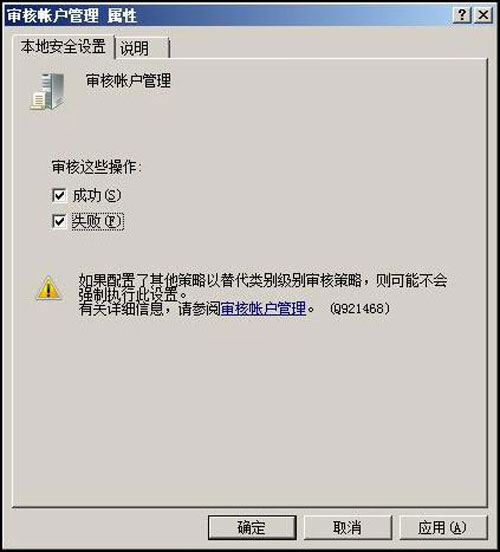
圖4 審核帳戶管理
其次在該控制台窗口的左側顯示區域,依次展開“安全設置”、“本地策略”、“審核策略”分支選項,在對應“審核策略”分支選項的右側顯示區域中,雙擊“審核賬戶管理”策略選項,打開如圖4所示的策略選項設置對話框,選中“成功”和“失敗”選項,再單擊“確定”按鈕關閉策略選項設置對話框,這樣一來無論用戶賬戶創建成功還是創建失敗,Windows Server 2008系統都會自動記錄下用戶賬號創建事件;
為了把用戶賬號創建事件內容自動通知給網絡管理員,我們還需要針對該事件附加執行自動報警的任務計劃。在附加自動報警任務時,我們先依次單擊Windows Server 2008系統桌面中的“開始”/“程序”/“管理工具”/“服務器管理器”命令,打開對應系統的服務器管理器控制台窗口;在該控制台窗口的左側區域依次點選“診斷”/“事件查看器”/“Windows日志”/“系統”子項,再從“系統”子項下面找到創建用戶賬號事件,如果找不到該事件內容時,我們還需要采用手工方法隨意在服務器系統中創建一個用戶賬號,這樣一來用戶賬號創建事件就會出現在事件查看器中了。
用鼠標右鍵單擊用戶賬號創建事件,從彈出的快捷菜單中執行“將任務附加到此事件”命令,打開任務計劃添加向導對話框,之後設置好新任務的名稱,例如這裡我們將新任務取名為“自動報警用戶賬號創建情況”,當屏幕上出現如圖5所示的設置對話框時,選中“顯示消息”選項,再設置好需要報警的標題與內容,在這裡我們將標題設置為“自動報警用戶賬號創建情況”,將報警內容設置為“服務器系統中可能有非法賬號被創建,請網絡管理員立即處理相關事件!”最後單擊“完成”按鈕,這樣一來Windows Server 2008系統日後就能把審核功能記錄下來的用戶賬號創建情況自動報告給網絡管理員了。
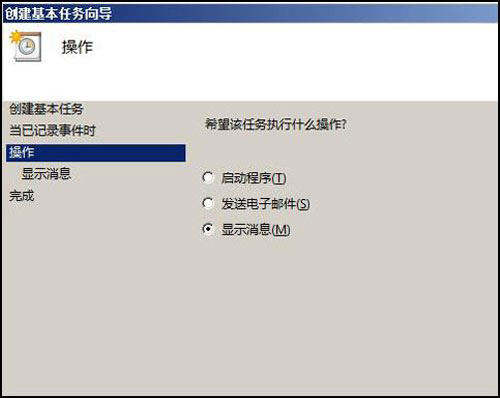
圖5 創建基本任務向導
當我們嘗試通過遠程桌面方式在服務器系統中隨意創建一個用戶賬號時,Windows Server 2008系統屏幕上立即出現了一個自動報警提示窗口,告訴網絡管理員說“服務器系統中可能有非法賬號被創建,請網絡管理員立即處理相關事件!”,這就意味著此時有人在服務器系統中偷偷創建用戶賬號了,網絡管理員根據這個自動報警提示信息,就能在第一時間采取措施來解決相關問題,從而保障Windows Server 2008服務器系統不受非法攻擊了。